Wir alle kennen das überwältigende Gefühl, mit E-Mails überschwemmt zu werden. Daher ist es hilfreich zu wissen, wie Sie alle Ihre E-Mails auf einmal auf Ihrem iPhone löschen können, um Zeit und Mühe zu sparen.
In diesem Artikel zeige ich Ihnen, wie Sie E-Mails in Google Mail, Outlook, Yahoo oder anderen Konten, die Sie Ihrem iPhone oder iPad hinzugefügt haben, schnell entfernen können. Dies kann helfen, Platz freizugeben und für Ordnung zu sorgen. So übernehmen Sie die Kontrolle über Ihren Posteingang.
So löschen Sie alle E-Mails in Gmail, Yahoo oder anderen E-Mail-Adressen Konten auf dem iPhone
- Öffnen Sie die Mail-App auf Ihrem iPhone oder iPad.
- Tippen Sie auf Bearbeiten von oben rechts.
- Tippen Sie auf Alle auswählen von oben links (oder wählen Sie mehrere E-Mails aus).
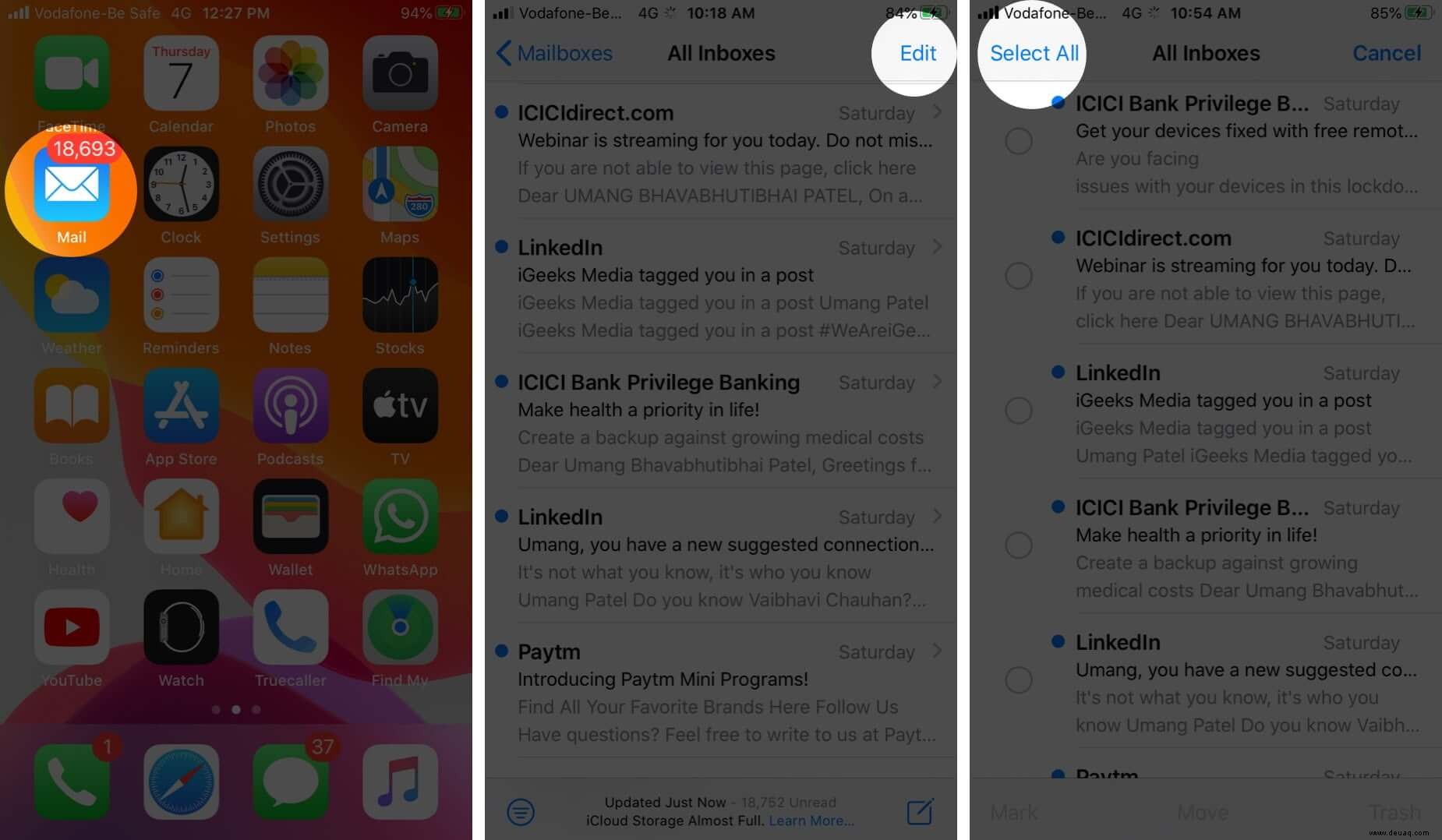
- Als nächstes tippen Sie auf Papierkorb und tippen Sie dann auf Alles löschen .
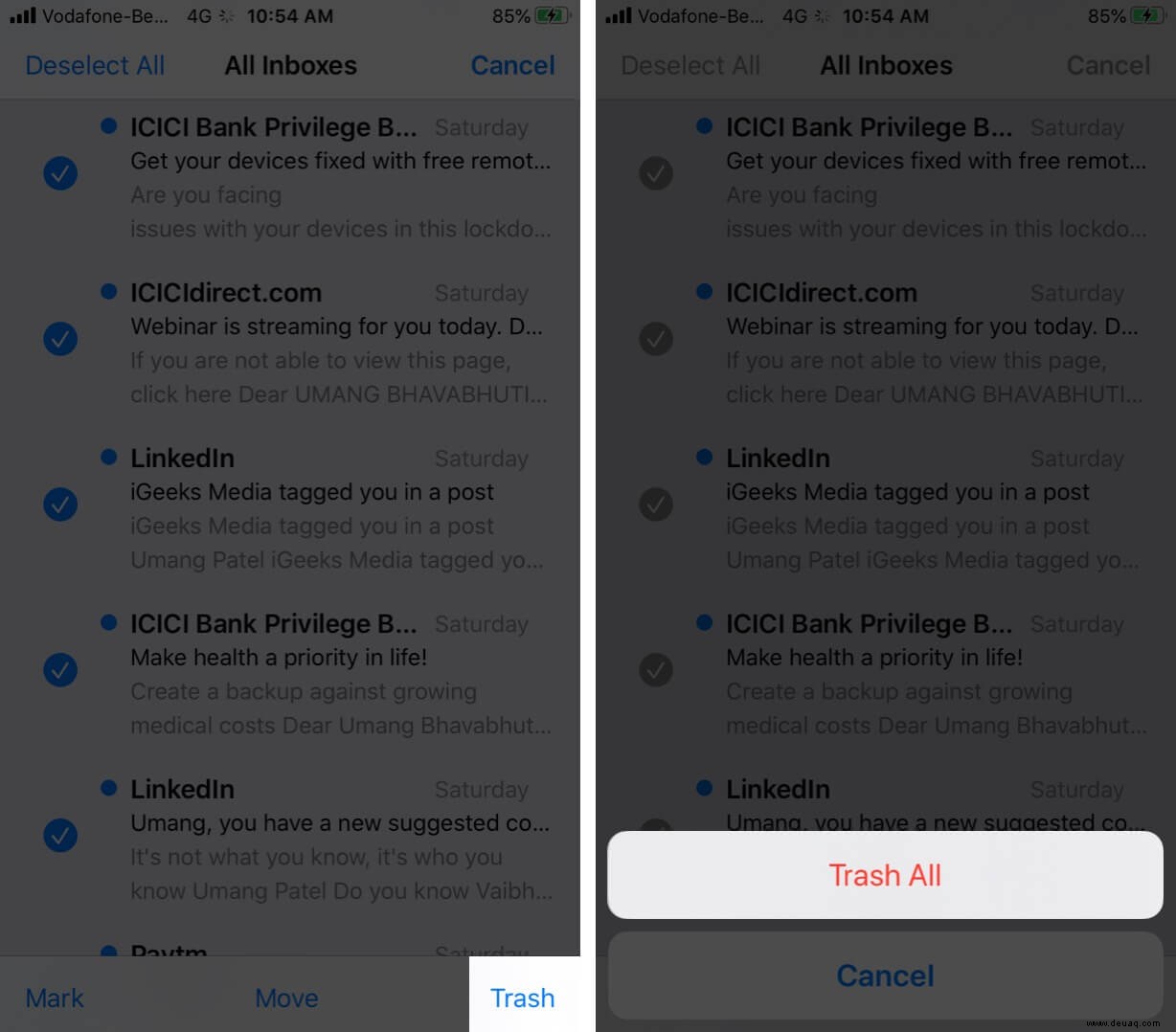
Alle E-Mails wurden erfolgreich vom iPhone gelöscht.
Um den Papierkorb zu leeren: Öffnen Sie die Mail-App , tippen Sie auf
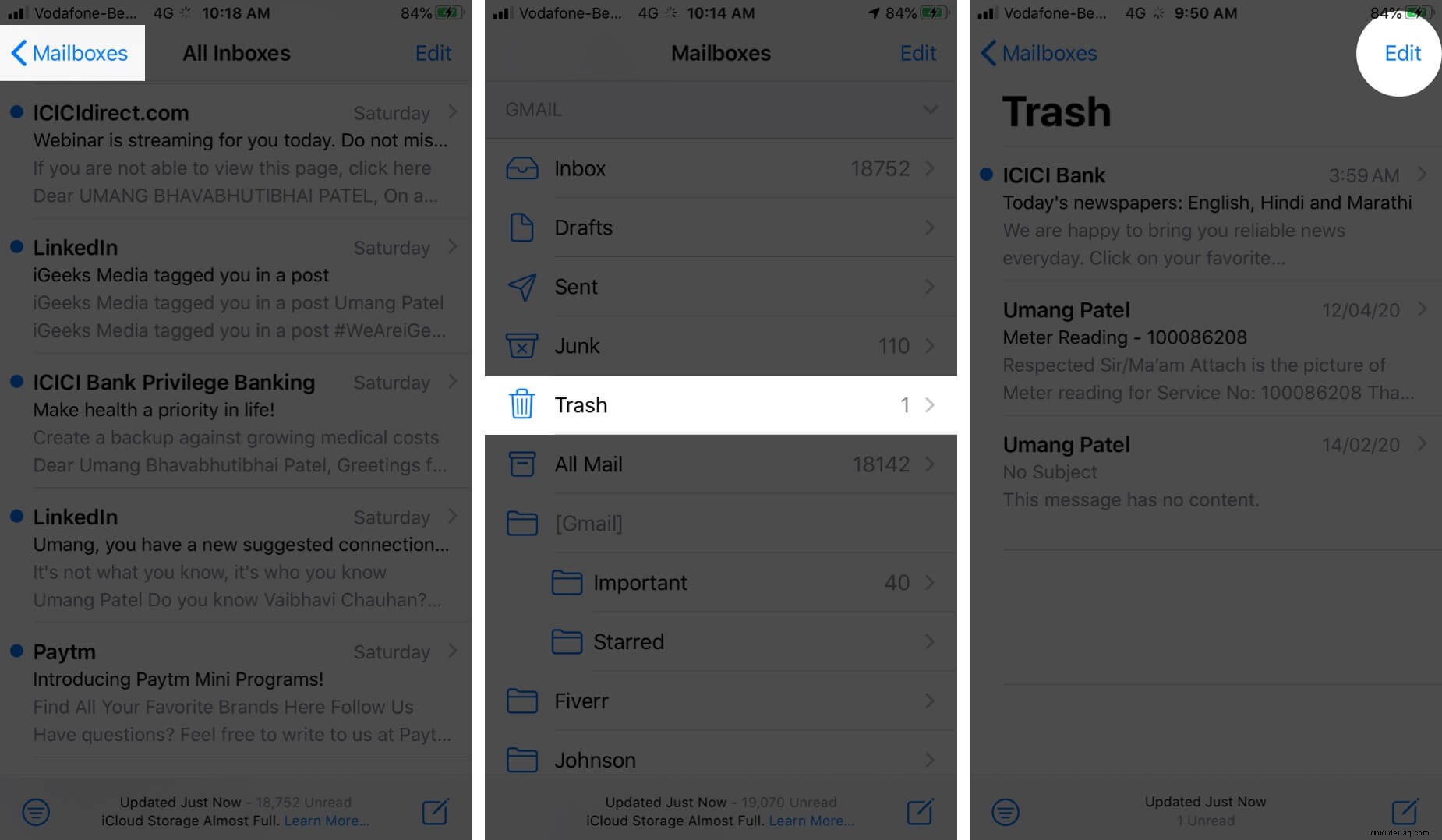
Tippen Sie nun auf Alle auswählen → Löschen.
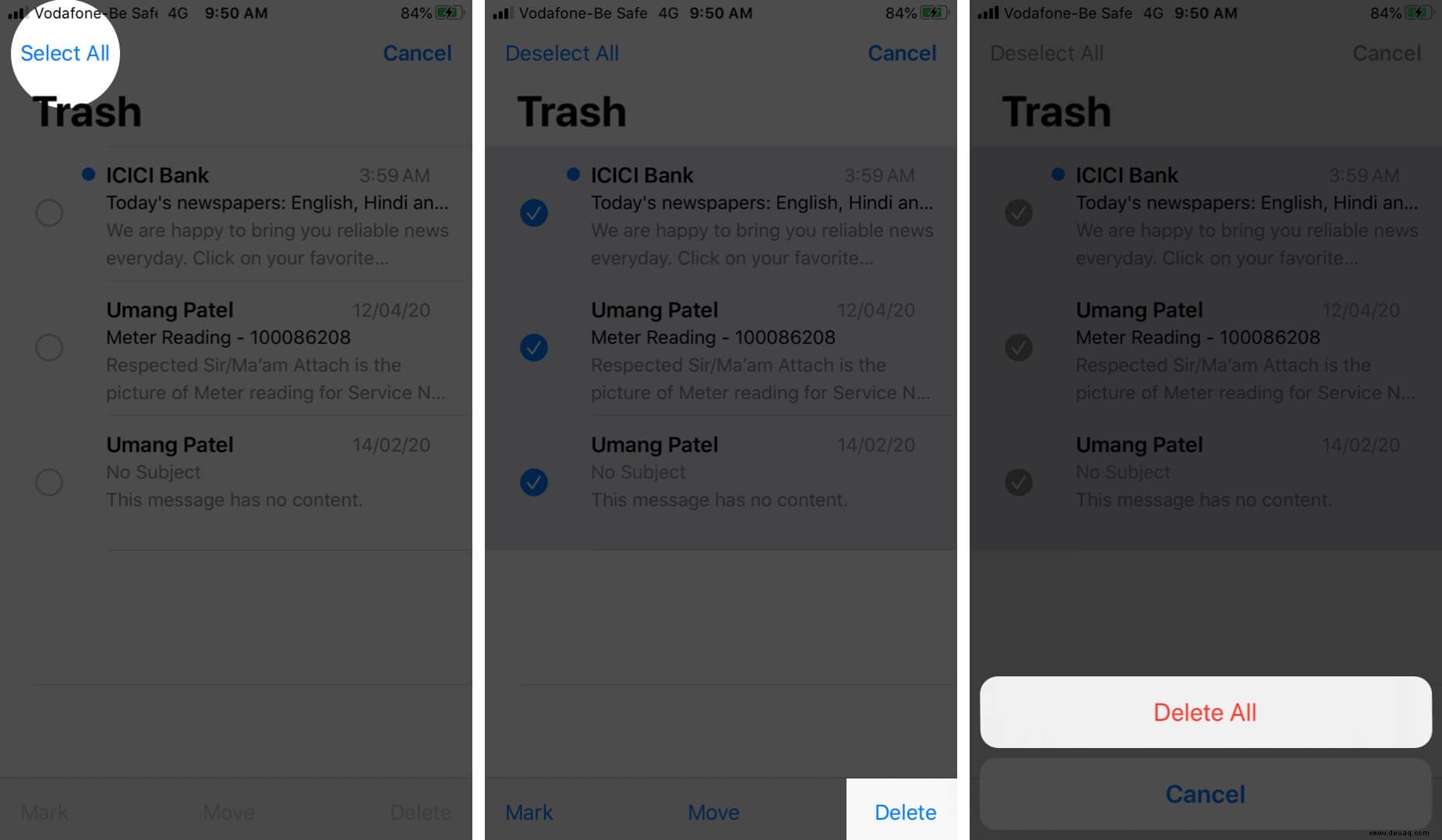
Das ist alles, Kumpel!
So können Sie auf Ihrem iOS-Gerät alle E-Mails auf einmal löschen.
So können Sie jetzt schnell alle E-Mails auf Ihrem iPhone löschen, wann immer Sie mit einer leeren Tafel beginnen müssen. Wenn Sie kein Fan der Standard-Mail-App auf Ihrem iOS-Gerät sind, sollten Sie sich vielleicht auch unsere Auswahl der besten E-Mail-Apps für iPhone und iPad ansehen. Und wenn Sie nach weiteren E-Mail-Tipps suchen, teilen Sie uns dies in den Kommentaren unten mit.
Vielleicht möchten Sie einen Blick darauf werfen:
- Schritte zum Hinzufügen eines iCloud-E-Mail-Kontos zu Ihrem Android-Telefon
- So melden Sie sich von der Mail-App auf iPhone und iPad ab
- So ändern Sie Ihr E-Mail-Passwort auf dem iPhone
- So senden Sie Tracking-Pixel auf dem iPhone per E-Mail